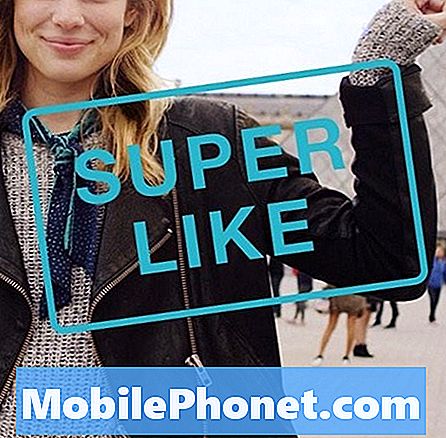المحتوى
- المشكلة 1: كيفية استكشاف أخطاء Galaxy Note 8 "توقف process.com.android.phone" عن الخطأ
- المشكلة 2: لا تعمل مكالمات Galaxy Note 8 الصوتية عبر الشبكة الخلوية بشكل صحيح
- المشكلة 3: لا يعرض تطبيق البريد الصوتي في Galaxy Note 8 إشعارات المكالمات الواردة
نحن نعلم أن هناك عددًا من مستخدمي Android الذين يواجهون خطأ "توقف process.com.android.phone" ، لذلك نأمل أن تساعد مشاركة # GalaxyNote8 هذه في إصلاحها. نحن نغطي أيضًا مشكلتين أخريين في الشبكات في هذه المشكلة ، لذا استمر في القراءة وأخبرنا في الثناء أدناه إذا كنا سنقدم المساعدة.
إذا كنت تبحث عن حلول لمشكلة #Android الخاصة بك ، فيمكنك الاتصال بنا باستخدام الرابط المقدم في أسفل هذه الصفحة.
عند وصف مشكلتك ، يرجى تقديم أكبر قدر ممكن من التفاصيل حتى نتمكن من تحديد الحل المناسب بسهولة. إذا استطعت ، فيرجى تضمين رسائل الخطأ الدقيقة التي تحصل عليها لتعطينا فكرة من أين نبدأ. إذا كنت قد جربت بالفعل بعض خطوات استكشاف الأخطاء وإصلاحها قبل مراسلتنا عبر البريد الإلكتروني ، فتأكد من ذكرها حتى نتمكن من تخطيها في إجاباتنا.
المشكلة 1: كيفية استكشاف أخطاء Galaxy Note 8 "توقف process.com.android.phone" عن الخطأ
لقد اتبعت جميع الخطوات لرسالة "توقفت عملية com.android.phone" ولا يزال هاتفي يتوقف عندما أتلقى رسالة نصية. الجزء الغريب في هذا الأمر هو أن هاتفي يمكنه تلقي نص من مستخدم واحد فقط ولا أحد آخر ، بما في ذلك أنا. كان يعمل بشكل جيد حتى صباح الثلاثاء 1.16.18 ثم توقف عن تلقي الرسائل النصية. يمكنني استخدام هاتفي ، الإنترنت ، facebook ، facebook messenger. يمكنني إرسال رسائل نصية. لا أستطيع استقبالهم رغم ذلك. أنا حقا بحاجة الى مساعدة هنا! Straight Talk هو الناقل وقد أخبروني أنني بحاجة للحصول على هاتف جديد. هذا ليس قديمًا ولن أشتري واحدة جديدة. ساعدنى من فضلك! - 90
المحلول: مرحبا Afescobedo90. يمكن تشغيل الخطأ "توقف com.android.phone العملية" من خلال عدد من السيناريوهات. حتى الآن ، تشمل الأسباب المحتملة الوحيدة التي يمكن أن تنتج عنها ما يلي:
- الهاتف و / أو تطبيق جهات الاتصال تالف
- مشكلة في مجموعة أدوات SIM
- ممكن علة ROM مخصصة
- خلل غير معروف في Android
مسح بيانات الهاتف و / أو تطبيق جهات الاتصال
أفضل طريقة للتعامل مع الأخطاء المحتملة الخاصة بالتطبيق هي مسح ذاكرة التخزين المؤقت للتطبيق المذكور و / أو البيانات. نظرًا لأن الخطأ يشير تحديدًا إلى وظيفة الهاتف ، فإننا نوصي بحذف بيانات تطبيق الهاتف أولاً. إذا لم يفلح ذلك ، فحاول مسح بيانات تطبيق جهات الاتصال.
فيما يلي خطوات كيفية مسح بيانات التطبيق في الملاحظة 8:
- افتح ال إعدادات القائمة إما من خلال مركز الإشعارات (القائمة المنسدلة) أو من خلال تطبيق الإعدادات في درج التطبيق.
- انتقل لأسفل إلى تطبيقات. يمكن إعادة تسمية هذا إلى شيء مثل التطبيقات أو مدير التطبيق..
- بمجرد الوصول إلى هناك ، ابحث عن ملف هاتف التطبيق واضغط عليه.
- سترى الآن قائمة بالأشياء التي تمنحك معلومات حول التطبيق ، بما في ذلك التخزين والأذونات واستخدام الذاكرة والمزيد. هذه كلها عناصر قابلة للنقر. سترغب في النقر فوق تخزين.
- صنبور امسح البيانات زر.
ملاحظة مهمة: سيؤدي مسح بيانات تطبيقات الهاتف وجهات الاتصال إلى إعادة تعيين الإعدادات والبيانات المخزنة مرة أخرى إلى الإعدادات الافتراضية. تأكد من نسخها احتياطيًا إذا كنت تريد الاحتفاظ بسجلاتهم أو محفوظاتهم. يمكنك إما استخدام Samsung cloud أو Smart Switch لإنشاء نسخة احتياطية.
فرض إيقاف مجموعة أدوات SIM
في بعض الأجهزة ، غالبًا ما يُترك تطبيق بطاقة SIM ، المعروف أيضًا باسم مجموعة أدوات SIM ، بدون استخدام حتى لا تتمكن من مسح ذاكرة التخزين المؤقت والبيانات. أكثر ما يمكنك فعله هو فرض إغلاقها. إليك كيفية القيام بذلك:
- افتح ال إعدادات القائمة إما من خلال مركز الإشعارات (القائمة المنسدلة) أو من خلال تطبيق الإعدادات في درج التطبيق.
- انتقل لأسفل إلى تطبيقات. يمكن إعادة تسمية هذا إلى شيء مثل التطبيقات أو مدير التطبيق..
- بمجرد الوصول إلى هناك ، ابحث عن ملف هاتف التطبيق واضغط عليه.
- صنبور توقف إجباري زر.
بدلاً من ذلك ، يمكنك إيقاف تشغيل جهازك وإزالة بطاقة SIM فعليًا من الهاتف. بعد بضع ثوانٍ ، أدخل بطاقة SIM مرة أخرى وشاهد كيف تعمل الملاحظة 8 عندما تتلقى رسالة نصية.
استخدم إدارة ملفات الطرف الثالث
إذا لم تنجح الخطوات المذكورة أعلاه على الإطلاق ، فيجب أن تفكر في مسح المجلد المؤقت لتطبيق الهاتف ومجموعة أدوات بطاقة SIM عبر وسائل أخرى. أسهل طريقة للقيام بذلك هي تشغيل Note 8 الخاص بك للاسترداد وبدء إدارة الملفات من هناك. للقيام بهذه المهمة ، تحتاج إلى تثبيت تطبيق مدير ملفات جيد يمكنه العمل في الاسترداد. يعد تطبيق AROMA file manager هو التطبيق الوحيد الذي حاولنا القيام بهذه المهمة حتى الآن. يمكنك الحصول عليه من خلال زيارة صفحة مطور XDA.
إجراء إعادة ضبط المصنع عبر الاسترداد [إعادة الضبط الرئيسية]
الحل الأكثر جذرية الذي يمكن لأي شخص يواجه الخطأ القيام به هو إعادة إعدادات برامج الهاتف إلى إعداداتها الافتراضية. هذا بالتأكيد ليس حلاً خاليًا من المتاعب ولكننا نعلم حقيقة أن حالة المصنع ملاحظة 8 لن تظهر هذا الخطأ ، فمن المرجح أن يحل مشكلتك. لإعادة ضبط الملاحظة 8 الخاصة بك ، اتبع الخطوات التالية:
- قم بإنشاء نسخة احتياطية من ملفاتك المهمة.
- قم بإيقاف تشغيل الجهاز.
- اضغط مع الاستمرار على مفتاح رفع الصوت ومفتاح Bixby ، ثم اضغط مع الاستمرار على مفتاح التشغيل.
- عندما يظهر شعار Android الأخضر ، حرر جميع المفاتيح (سيظهر "تثبيت تحديث النظام" لحوالي 30-60 ثانية قبل إظهار خيارات قائمة استرداد نظام Android).
- اضغط على مفتاح خفض مستوى الصوت عدة مرات لتحديد "wipe data / factory reset.
- اضغط على زر التشغيل للتحديد.
- اضغط على مفتاح خفض مستوى الصوت حتى نعم امح كل معلومات المستخدم يتم تمييز.
- اضغط على زر التشغيل لتحديد وبدء إعادة الضبط الرئيسية.
- عند اكتمال إعادة الضبط الرئيسية ، اعاده تشغيل النظام الان يتم تمييز.
- اضغط على مفتاح التشغيل لإعادة تشغيل الجهاز.
قم بإعادة البرنامج الثابت إلى المخزون (اختياري)
إذا كنت تقوم بتشغيل ROM مخصص في الملاحظة 8 الخاصة بك ، فنحن نقترح عليك تحديث البرنامج الثابت الأصلي للمخزون ومعرفة ما سيحدث. إذا كانت الملاحظة 8 الخاصة بك تقوم بتشغيل البرامج الثابتة للأوراق المالية طوال الوقت ، فتجاهل هذا الاقتراح ببساطة.
المشكلة 2: لا تعمل مكالمات Galaxy Note 8 الصوتية عبر الشبكة الخلوية بشكل صحيح
مرحبا. ملاحظتي 8 بها مشكلة غريبة. أقدر مساعدتي في معرفة السبب. يقوم هاتفي بإجراء واستقبال المكالمات عبر الإنترنت بشكل مثالي ، ولكن من خلال شبكة SIM يقوم بإجراء واستقبال المكالمات بدون أصوات (مكبرات صوت وميكروفون) في كلا جانبي المحادثة. أعني أنه منذ الضغط على زر الاتصال لا توجد أصوات رنين وعندما يجيب الطرف الآخر لا يمكنه سماعي ولا يمكنني سماعه. يحدث هذا أيضًا أثناء توصيل سماعات الرأس السلكية والبلوتوث. تعمل بيانات الإنترنت بشكل جيد بالإضافة إلى إشارة الشبكة. لقد قمت بتغيير بطاقة SIM بأخرى ولكن حدثت نفس المشكلة. لا أعرف ما هي المشكلة ، قال البعض أن IC الصوتي معيب. لست مقتنعًا بأن السماعات والميكروفونات تعمل بشكل مثالي مع أي تطبيق آخر باستثناء مكالمات الشبكة. من فضلك ساعدنى. شكر. - روبرت
المحلول: مرحبا روبرت. إذا كانت المكالمات عبر اتصال wifi أو أي تطبيقات أخرى تعمل بشكل طبيعي ، فهذا ليس عيبًا في الهاتف على الإطلاق. على الأرجح يرجع ذلك إلى جودة خدمة الشبكة الخاصة بك. لهذا السبب ، نقترح عليك التحدث إلى شركة الاتصالات الخاصة بك حتى يتمكنوا من توجيه كيفية تضييق نطاق الأسباب الحقيقية. قد تكون منطقتك في موقع سيئ التغطية ، أو قد يكون هناك انقطاع في الشبكة. قد يكون تغيير بطاقة SIM أيضًا خطوة جيدة لتحرّي الخلل وإصلاحه في هذه الحالة ، ولكن إذا كنت لا تزال تعاني من ضعف خدمة الشبكة أثناء إجراء المكالمات الصوتية ، فمن مسؤولية مشغل شبكة الجوال اكتشاف حل. لا يمكن لمواقع دعم الجهات الخارجية مثلنا أن تساعد كثيرًا في هذه الحالة لأن هناك الكثير من التفاصيل الفنية المفقودة.
المشكلة 3: لا يعرض تطبيق البريد الصوتي في Galaxy Note 8 إشعارات المكالمات الواردة
لا يعرض تطبيق البريد الصوتي الخاص بي أبدًا الإشعارات التي لديّ بريد صوتي. أتلقى مكالمات هاتفية ، وتترك بريدًا صوتيًا ، وعندما أنظر إلى رمز البريد الصوتي على هاتفي ، لا يوجد رقم فوقه يوضح أن لدي بريدًا صوتيًا. الطريقة الوحيدة بالنسبة لي للتحقق من رسائل البريد الصوتي هي الدخول إلى التطبيق والنقر على "تحديث" والانتظار لمدة دقيقة. ثم تظهر جميع رسائل البريد الصوتي. هل هناك طريقة لعرض الرقم فوق زر تطبيق البريد الصوتي على شاشتي الرئيسية حتى أعلم أن رسائل البريد الصوتي موجودة وأحتاج إلى الاستماع إليها؟ - كندرا فليتشر
المحلول: مرحبًا كندرا. اعتمادًا على تطبيق البريد الصوتي الذي تستخدمه ، قد تحتاج إلى الاتصال بمطور التطبيق لمعرفة ما إذا كان على علم بالمشكلة. غالبًا ما تضيف شركات الاتصالات تطبيق البريد الصوتي الخاص بها إلى الهواتف ذات العلامات التجارية الخاصة بها ، لذا قد تضطر إلى الاتصال بمشغل شبكة الجوال لهذا الغرض. إذا كنت تستخدم تطبيق بريد صوتي تابع لجهة خارجية ، فقد لا تزال بحاجة إلى الاتصال بهم بعد إجراء اقتراحاتنا أدناه.
قم بتشغيل المزامنة الرئيسية
يجب أن تتمتع التطبيقات التي تتطلب دفع الإخطارات أو محتوى جديد بانتظام بوصول غير منقطع إلى الإنترنت. إذا تم إيقاف تشغيل ميزة المزامنة الرئيسية لهاتفك ، فقد لا يتمكن تطبيق البريد الصوتي من جلب رسائلك من شبكة مشغل شبكة الجوال طوال الوقت. تأكد من تشغيل هذه الميزة أولاً. إليك الطريقة:
- اذهب إلى الصفحة الرئيسية الشاشة واسحب شريط الإعلام.
- بحث عن مزامنة الزر وتأكد من تشغيله.
امسح ذاكرة التخزين المؤقت والبيانات في تطبيق البريد الصوتي
قبل أن تقرر مسح ذاكرة التخزين المؤقت للتطبيق والبيانات (الخطوات المذكورة أعلاه) ، تأكد من سؤال مشغل شبكة الجوال عما إذا تم نسخ مكالماتك احتياطيًا في مكان ما ، وما إذا كنت ستتمكن من استعادتها لاحقًا أم لا. إذا لم يكن لديك مكالمات صوتية مهمة يجب الاحتفاظ بها ، فما عليك سوى المضي قدمًا وتنفيذ إجراء مسح ذاكرة التخزين المؤقت والبيانات.
مسح بيانات تطبيق BadgeProvider
هناك تطبيق آخر قد يتسبب في عدم عرض تطبيق البريد الصوتي للإشعارات وهو تطبيق BadgeProvider. تطبيق BadgeProvider هو أحد التطبيقات الافتراضية في Android التي تنبه المستخدمين بالأشياء الجديدة التي قد يرغبون فيها مثل الإصدارات الجديدة من التطبيقات ، وتنبيهات المكالمات الفائتة الجديدة ، والرسائل الجديدة ، من بين أشياء أخرى.
تحقق من إعدادات الإشعارات لتطبيق البريد الصوتي الخاص بك
تتمثل إحدى خطوات استكشاف الأخطاء وإصلاحها الجيدة التي يمكنك القيام بها في هذه الحالة في التأكد من تعيين تطبيق البريد الصوتي الخاص بك على عرض الإشعارات. إليك كيفية القيام بذلك:
- افتح إعدادات تطبيق.
- صنبور تطبيقات.
- ابحث عن تطبيق البريد الصوتي الخاص بك.
- صنبور إشعارات.
- حرك شريط التمرير لـ السماح بالإشعارات إلى اليمين.
- إذا كنت تريد أن يعرض التطبيق الإشعارات حتى عندما تكون الشاشة مقفلة ، فاختر عرض المحتوى تحت على شاشة القفل الجزء.
أعد تثبيت التطبيق
إذا كنت تستخدم تطبيق بريد صوتي لا توفره شركة الاتصالات ، ففكر في إعادة تثبيته لمعرفة ما سيحدث. يتم إصلاح العديد من مشكلات التطبيقات بمجرد إعادة تثبيتها ، لذا نأمل أن تواجهها أيضًا.